Her er 6 effektive måder at aflaste fuld Android-lagring på
For Androids, som stadig kan have internt mellem 4 GB og 16 GB, har de nogle gange problemer, når de vil installere en ny applikation, nemlig "din lagerenhed er fuld", hvilket betyder, at din interne hukommelse er fuld.
I moderne tid finder vi ofte Android med en fantastisk intern hukommelseskapacitet. Fra 16 GB til 128 GB har vi ofte hørt om det på forskellige high-end Androids, men til Android, som muligvis stadig har en intern kapacitet på mindre end 16 GB, har nogle gange problemer, når du vil installere nye applikationer, nemlig "Din lagerenhed er fuld"hvilket betyder, at din interne hukommelse er fuld.
Men vent et øjeblik, hvis du har lyst til, at du kun installerer et par applikationer, er der kun et spil, du skal være forvirret. Denne forhindring høres ofte, eller endda er vi et af ofrene. Ved denne lejlighed vil jeg diskutere en løsning opbevaring Android er fuld, men applikationer er få. Her er 6 effektive måder at lindre på opbevaring Android, der er fuld.
- Sådan gemmes 8 GB Android-hukommelse
- Fuld Android-hukommelsesløsning, selvom du ikke installerer mange applikationer
Dette er 6 effektive måder at frigøre en komplet Android-lagerplads på
Før du gør nogen måde at lindre på opbevaring Den fulde Android nedenfor, det ville være rart for dig atsikkerhedskopi nogle vigtige filer fra intern hukommelse til ekstern hukommelse eller SD-kort. Dette er kun et valgfrit trin, fordi man frygter, at nogle vigtige filer vil blive slettet.
Sådan sikkerhedskopieres filer til et hukommelseskort
- Åbn File Manager på din telefon.

- Vælg interne lager.

- Flyt de filer, som du synes er vigtige for ekstern lagring eller hukommelseskort.

Færdig. Nu kan du sikkert dræne indholdet opbevaring Din Android har allerede overkapacitet. Her er trinene:
1. Slet alle filer i mappen .thumbnails
Det første tip til lettelse opbevaring Fuld Android er ved at slette alle filer i mappen miniaturer. Denne mappe vises ofte som sikkerhedskopi eller cache fra de fotos, vi tager, eller hvad vi ser. Og nogle gange tager disse mapper en hel del plads og kan forårsage opbevaring fuld, så du bare kan slette den.
- Log ind interne lager igen med File Manager på din Android, og vælg derefter interne lager og åbn mappen DCIM eller Picture

- Derefter går du ind i mappen . miniaturer og slet alle filerne på den.

2. Slet cache-filer fra alle applikationer
Cache er filer, der er midlertidige, men sommetider optager en hel del plads i vores interne hukommelse, som kan overbelaste den interne hukommelse. Den løsning, du bare kan rengøre cache fra hver applikation en efter en, men det tager meget tid, så jeg leverer en applikation, der kan hjælpe dig med at rense cache.
- Download applikationen App Cache Cleaner forbi.
 Apps Produktivitet INFOLIFE LLC DOWNLOAD
Apps Produktivitet INFOLIFE LLC DOWNLOAD - Når du har downloadet, åbner du applikationen og klikker på "Start".

- Så skal du bare klikke Slet alt i orden for alle cache mistet og gør din interne hukommelse bredere.

3. Flyt applikationen til SD-kort
Flytning af applikationer til SD-kortet er i stand til at give mere plads i intern hukommelse og er en løsning opbevaring Android er fuld, fordi applikationen gemmes på SD-kortet, hvilket forårsager udvidelse af ledig plads i den interne hukommelse.
- Gå til indstillinger, og vælg derefter Appseller undertiden kaldet App Manager.

- Derefter vælger du, hvilken applikation du vil flytte til SD-kortet, og vælg derefter "Gå til SD-kort".

4. Ændring af SD-kortet så medierne øges for at øge den interne hukommelseskapacitet
Denne fjerde metode er meget effektiv til lindring opbevaring Android er fuld, men du skal have adgang rod at gøre det. Denne fjerde metode anbefales ikke, hvis du stadig har en garanti, fordi rod resulterer i mistet garanti. Fordelen ved denne omfordeling er, at vi kan bestemme, hvor meget hukommelse vi vil bruge til at blive et lagermedium, der understøtter intern hukommelse, så vi kan installere flere applikationer.
Skal mindes om det, vi er ikke ansvarlige, hvis der sker noget uheldigt med din Android. Men jeg har selv prøvet det, og resultaterne er tilfredsstillende.
Kravene for at gøre dette er:
- SD-kort med størrelser over 4 GB og klasse over 4. Faktisk er 2 GB SD-kort også tilladt, men anbefales ikke.
- Android, der har væretrod.
- Download applikationen Aparted
- Gør det sikkerhedskopi på filer, der er på SD-kortet. Dette er valgfrit, men jeg kan varmt anbefale det, fordi der er trin, hvor vi skal formatere SD-kortet, som får alle filer til at gå tabt.
Trinene er:
- Gå ind i menuen Indstilling vælg derefter "Opbevaring"

Derefter ser du efter dit SD-kort Afmonter SD-kort. Du kan også gøre Slette først hvis du vil.
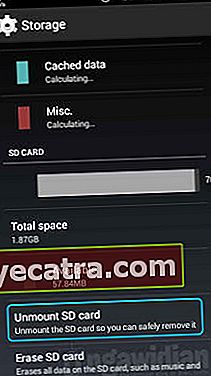
Når du gør det Afmonter SD-kort, skal du bare åbne det Aparted-program, som du downloadede tidligere, og trykke på den grønne knap tre gange for at oprette tre partitioner. Faktisk er to nok, men den tredje er til Skift ram.

- Når du har opdelt det i tredjedele, skal du ændre hvert partitionssystem til FAT32, EXT2og BYTTE RUNDT. Derefter kan du begynde at justere størrelsen på hver partition, du laver, ved at skubbe cirklen på hver partition. Her er nogle forslag til størrelsen på hver partition afhængigt af brugeren, om de vil have den anden partition stor eller lille, men hvis du bruger en Link2SD, behøver du ikke gøre det for stort. Men hvis du bruger Mounts2SD Du skal gøre det stort.
16 GB Microsd: FAT32 (10 GB), EXT2 (5 GB), SWAP (256 MB)
8 GB Microsd: FAT32 (4 GB), EXT2 (3,3 GB), SWAP (256 MB)
4 GB Microsd: FAT32 (1,7 GB), EXT2 (2 GB), SWAP (128 MB)
2 GB Microsd: FAT32 (500MB), EXT2 (1.4GB), SWAP Jeg synes ikke, det er nødvendigt.
- Når du har indstillet det, skal du bare trykke på knappen Anvend ændring.

Afslut ikke der, så skal du gøre det link mellem intern hukommelse og SD-kort.
5. Brug af Link2SD
Med link2sd gemmer du applikationen internt, men dataene gemmes på 2. SD-kortpartition.
Download Link2SD-applikationen.
 Apps Produktivitet Bülent Akpinar DOWNLOAD
Apps Produktivitet Bülent Akpinar DOWNLOAD Åbn applikationen, der vil være en meddelelse om, at den anden partition er blevet opdaget og vil oprette manuskript.
Når du er færdig, skal du bare klikke Multi-valgmulighed.

- Klik på Vælg alle hvis du har mange applikationer, så det er ikke kompliceret.

- Klik på Option igen, og vælg derefter Opret link.

- Marker alle indstillinger, og vælg Okay.

På den måde gemmes nogle data fra din applikation på 2. partition og udvider den interne hukommelse, så du kan installere flere spil. For at være mere optimal anbefales det at gøre det genstart på Android efter at have gjort det, for nogle gange er der apps, der gør det tvunget tætdog efter genstart applikationen kører normalt.
6. Brug af Mounts2SD
Ved at bruge Mounts2SD bliver din applikation gemt på SD-kortet med 90%, så det kun tager lidt plads på det interne. Her bruger jeg EX3-partitionen til begge, hvis du allerede bruger EX2, kan du erstatte den i Aparted, selvom EX2 nogle gange kan bruges.
- Installer først Mounts2SD-applikationen først. Installer og åbn applikationen, og klik derefter på valgknappen Applikationsindstilling.

- Klik på installer Startup Script

- Afslut indstillinger, gå til den anden fane, kig derefter efter applikationer, biblioteker, data og Dalvik-cache og kontroller den.

- Se efter Driver igen, og vælg derefter den anden partition, vi har oprettet. Her som et eksempel ved hjælp af EXT3 kan du også bruge EXT2, når du er færdig med live genstart Din Android.

- Dette er resultatet:

- Efter dette behøver du ikke link igen, fordi applikationen automatisk installeres på den anden partition.
Med de fem måder ovenfor opbevaring Android, der tidligere var fuld, vil være bredere og klar til at blive fyldt med nye applikationer. Men det udelukker ikke muligheden for, at din interne hukommelse bliver fuld igen. For at forudse det skal du hellere købe en ny Android-telefon med en super stor intern hukommelse som 128 GB, så forsvinder alle dine klager over fuld hukommelse.

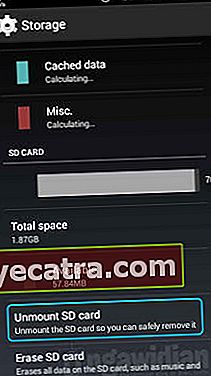
 Apps Produktivitet Bülent Akpinar DOWNLOAD
Apps Produktivitet Bülent Akpinar DOWNLOAD 








